Linux Mint installeren op de computer¶
om Linux Mint permanent op uw computer te installeren:
- Dubbelklik op Linux Mint installeren.
- Selecteer uw taal.
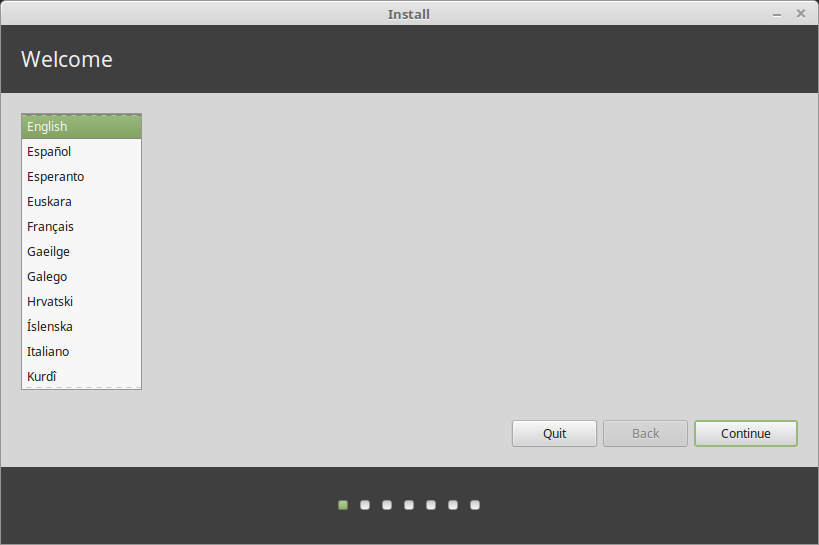
- verbinding maken met Internet.
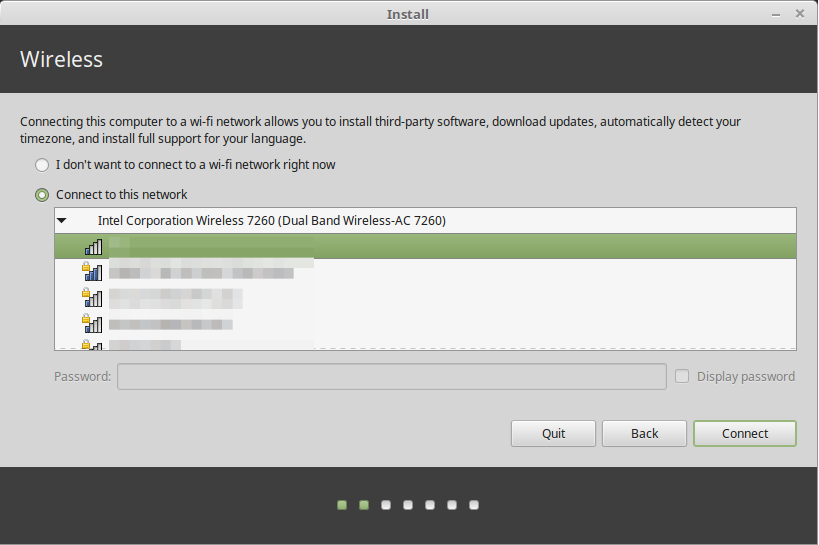
- Als u verbonden bent met het Internet, vink dan het vakje aan om de multimediacodecs te installeren.
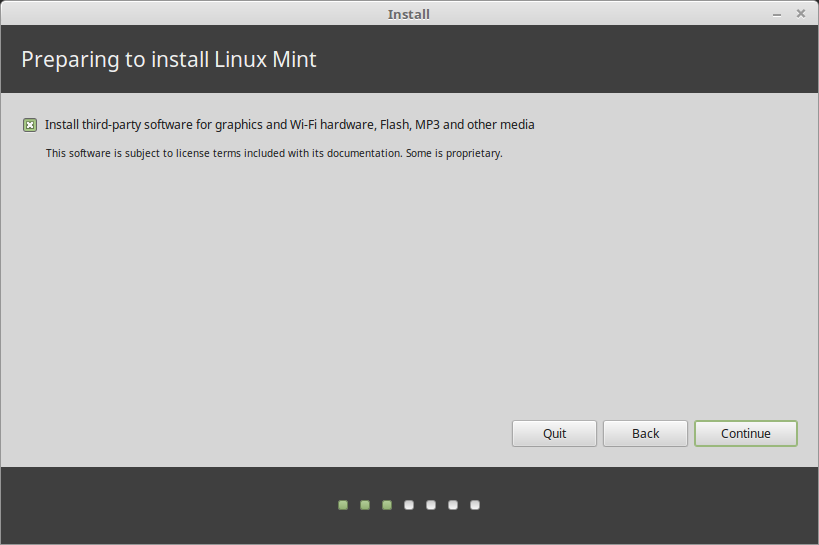
- Kies een installatietype.
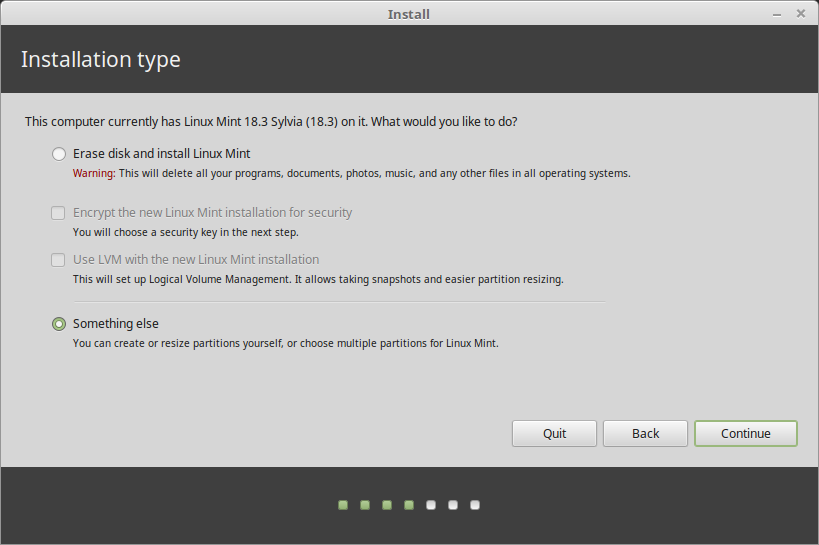
als Linux Mint het enige besturingssysteem is dat u op deze computer wilt draaien en alle gegevens kunnen verloren gaan op de harde schijf, kies Erase disk en installeer Linux Mint.
waarschuwing
versleutelen de nieuwe Linux Mint installatie voor beveiliging verwijst naar volledige schijfversleuteling. In dit stadium van de installatie was je toetsenbordindeling nog niet geselecteerd dus is het ingesteld op en_US. Als u besluit om deze optie te gebruiken, houd dit in gedachten bij het invoeren van een wachtwoord. Merk op dat er problemen zijn met deze optie en sommige NVIDIA drivers. Als je nieuw bent bij Linux gebruik dan in plaats daarvan home directory encryptie (je kunt het later tijdens de installatie selecteren).
als er een ander besturingssysteem op de computer aanwezig is, toont het installatieprogramma u een optie om Linux Mint ernaast te installeren. Als je voor deze optie kiest, verandert het installatieprogramma automatisch de grootte van je bestaande besturingssysteem, maakt ruimte en installeert Linux Mint ernaast. Een opstartmenu is ingesteld om te kiezen tussen de twee besturingssystemen elke keer dat u uw computer opstart.
Note
Als u de partities wilt beheren of wilt specificeren welke partities u wilt gebruiken, selecteer dan iets anders.
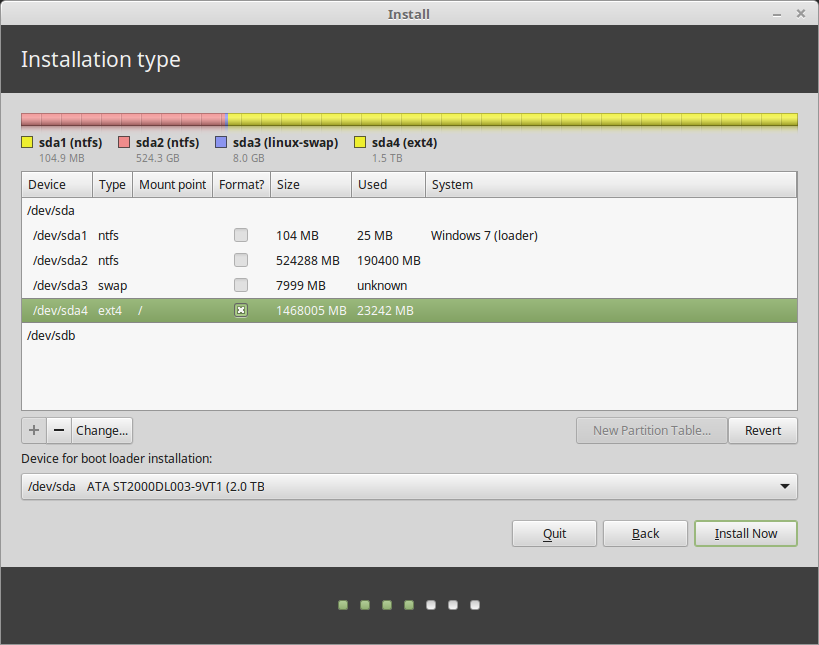
Linux Mint vereist dat één partitie aangekoppeld wordt op de root / map.
Het Linux Mint besturingssysteem (zonder extra software of persoonlijke gegevens) neemt ongeveer 15GB in beslag, dus geef deze partitie een behoorlijke grootte (100GB of meer).
ext4 wordt aanbevolen. Het is het meest populaire Linux bestandssysteem.

maak ook een swap partitie aan. Deze partitie wordt gebruikt voor de slaapstand en als een veiligheidsbuffer voor het geval uw computer geen RAM meer heeft. Geef deze partitie een grootte gelijk aan de hoeveelheid RAM in uw computer.
- Selecteer de tijdzone
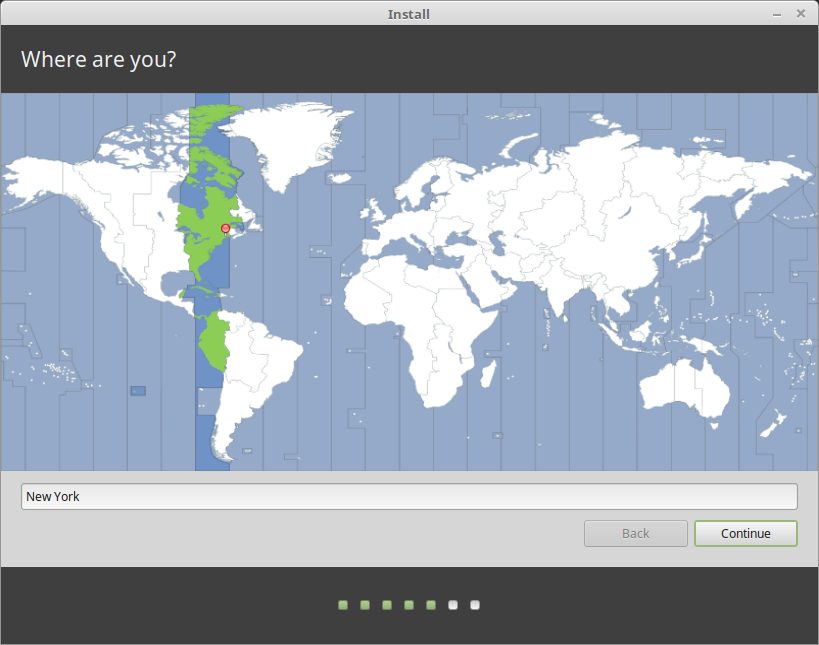
- Kies uw toetsenbordindeling
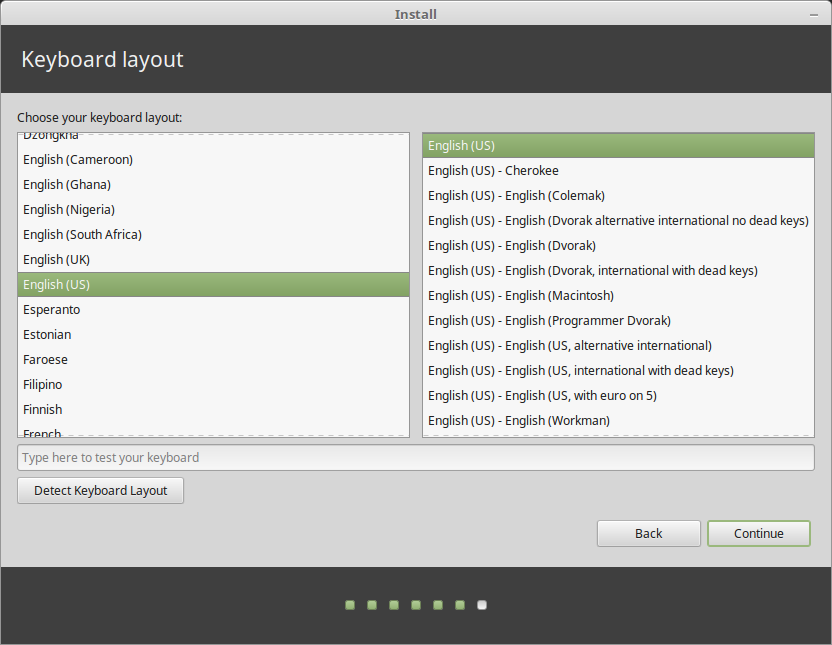
- Voer uw gebruikers-details
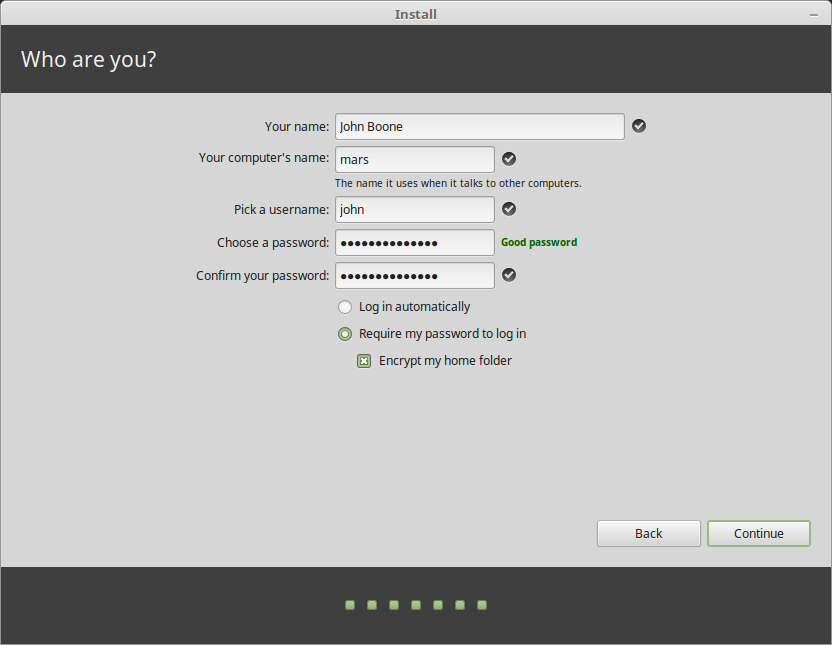
de name kan uw echte naam te zijn, maar het hoeft niet. Het wordt alleen lokaal gebruikt, in de screensaver en op het inlogscherm.
uw username is wat u inlogt, en uw hostname is de naam van uw computer op het netwerk.
om bugs te voorkomen gebruikt u alleen kleine letters, zonder interpunctie of accentuering.
om uw persoonlijke gegevens te beschermen tegen lokale aanvallen (mensen om u heen, of in het geval uw computer wordt gestolen), vinkt u mijn persoonlijke map versleutelen aan.
Kies een sterk wachtwoord.
- geniet van de diavoorstelling terwijl Linux Mint op uw computer is geïnstalleerd.
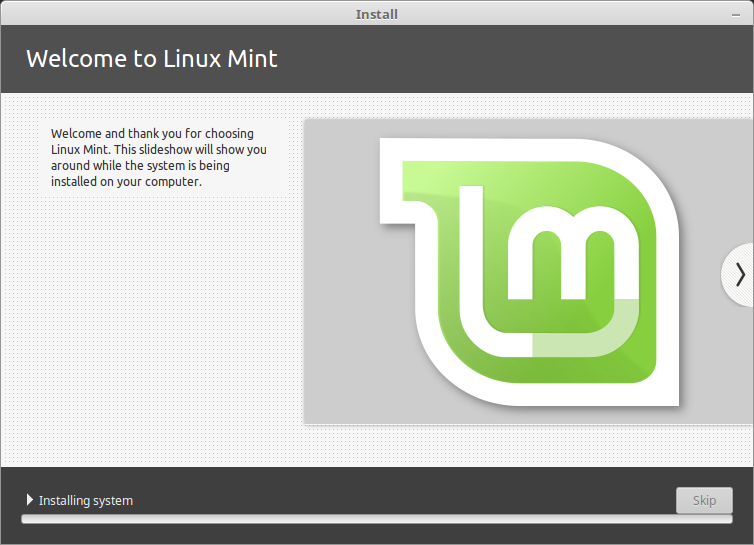
wanneer de installatie is voltooid, klik op Nu opnieuw starten.

de computer zal dan beginnen met afsluiten en u vragen om de USB-schijf (of DVD) te verwijderen. Na het opnieuw opstarten moet je computer je een opstartmenu laten zien of je nieuw geà Nstalleerde Linux Mint besturingssysteem starten.